การลืมรหัส Apple ID หรือ iCloud อาจทำให้การใช้งาน iPhone ของคุณติดขัด แต่เชื่อหรือไม่ว่า? เรามีวิธีที่จะช่วยคุณให้ล้างเครื่องลืมรหัสได้ แม้ว่าคุณจะลืมรหัส Apple ID ก็ตาม

ซึ่งในบทความนี้ เราจะนำเสนอแนวทางล่าสุดที่จะแนะนำ 4 ขั้นตอนที่คุณสามารถทำตามได้ง่าย ๆ เพื่อกู้คืนรหัสผ่านของคุณ และล้างเครื่องไอโฟนลืมรหัส ได้ปลอดภัยมากที่สุด อีกทั้งให้คุณสามารถกลับมาใช้ iPhone ของคุณได้เหมือนใหม่อีกด้วย มาติดตามบทความ พร้อม ๆ กันเลย
เราจะแสดงรายการวิธีการต่างๆ และจัดทำตารางเปรียบเทียบ ดังนั้นอ่านต่อ!
| iMyFone LockWiper | iTunes | iCloud | การตั้งค่าโดยตรงใน iPhone | |
|---|---|---|---|---|
| ต้องสำรองข้อมูลก่อน | ✘ | ✔ | ✘ | ✘ |
| ใช้รหัสผ่าน Apple ID | ✘ | ✔ | ✔ | ✘ |
| ใช้รหัสผ่านล็อคหน้าจอ | ✘ | ✔ | ✘ | ✔ |
| ต้องเปิด “Find My iPhone ” | ✘ | ✔ | ✔ | ✘ |
| ความยาก-ง่าย | ง่ายที่สุด | ยุ่งยากและซับซ้อน | ปานกลาง | ง่าย |
| ระยะเวลาในการแก้ไขปัญหา | 10-15 นาที | 40-50 นาที | 35-40 นาที | 40-50 นาที |
| โอกาสสำเร็จ | 98% | 70% | 80% | 90% |
ส่วนที่ 1: ส่งโลเคชั่นในไอจีหรือแชร์โลเคชั่นในไอจียังไง
การจะล้างเครื่องไอโฟนลืมรหัส Apple ID โดยปกติแล้วไม่สามารถทำได้ง่าย ๆ อาจจะมีขั้นตอนที่ยุ่งยากและซับซ้อนเป็นอย่างมาก แต่อย่างไรก็ตาม หากคุณได้ใช้เครื่องมือ “iMyFone LockWiper” เชื่อเถอะว่า สามารถแก้ปัญหาลืม Apple ID ล้างเครื่องไม่ได้ ซึ่งเครื่องมือนี้จะทำให้คุณสามารถล้างเครื่องไอโฟน และให้กลับมาเป็นคืนค่าโรงงานได้อย่างง่ายดาย และไม่ต้องพึ่งรหัส Apple ID แต่อย่างใด ถือเป็นวิธีล้างเครื่อง iPhone ลืมรหัส Apple ID ที่มีประสิทธิภาพสูงอีกด้วย
แนะนำฟังก์ชันหลักของสินค้า iMyFone LockWiper
- สามารถล้างเครื่องไอโฟนลืมรหัส ให้เป็นค่าโรงงาน เสมือนได้เครื่องใหม่ โดยที่ไม่ต้องใช้รหัส Apple ID หรือ iCloud
- แก้ปัญหาการที่คุณลืม Apple ID และไม่สามารถเข้าใช้งานไอโฟนได้ เครื่องมือนี้จะทำการลบ Apple ID ทำให้เข้าใช้งานอุปกรณ์ได้อีกครั้ง
- ใช้งานง่าย เพียงไม่กี่คลิก ปัญหาจํารหัสไอโฟนไม่ได้ล้างเครื่อง จะได้รับการแก้ไขอย่างงายดาย
- สามารถแก้ปัญหาการลืมรหัสผ่านปลดล็อคหน้าจอไอโฟนทั้งแบบ 4-6 pin/Touch ID/Face ID
- รองรับอุปกรณ์ iPhone ทุกรุ่น รวมถึงยังรองรับระบบ iOS ทุกเวอร์ชัน
จะล้างเครื่องไอโฟนลืมรหัสด้วย LockWiper ได้อย่างไร
ขั้นตอนที่ 1: โหลดและติดตั้งเครื่องมือ LockWiper ลงบน PC > เปิดใช้งาน “ปลดล็อครหัสผ่านล็อคหน้าจอ” > คลิก “เริ่ม”
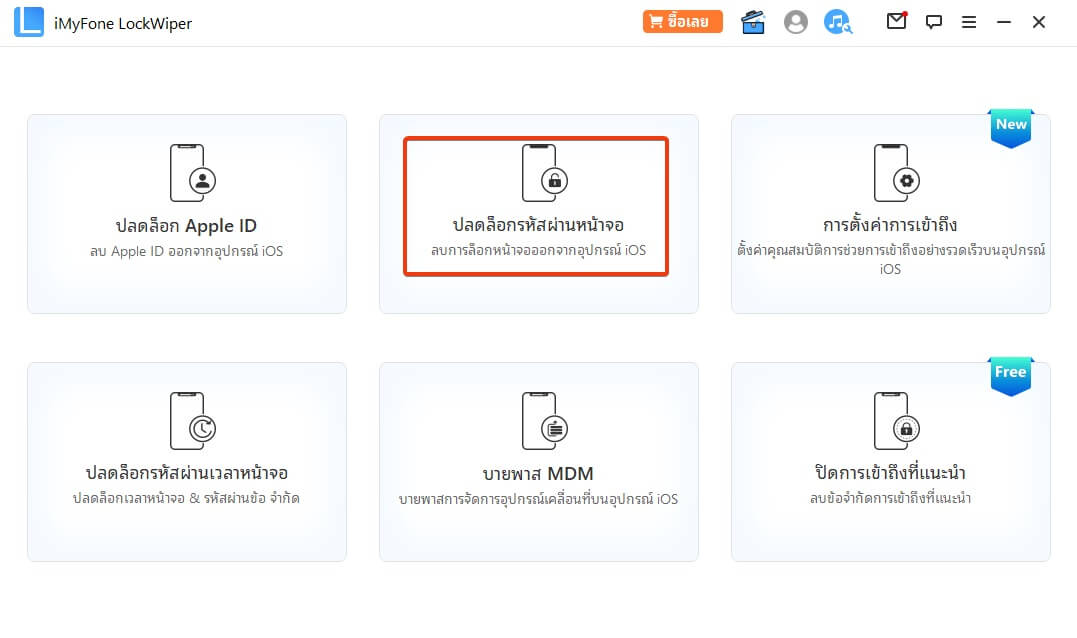
ขั้นตอนที่ 2: เชื่อมต่ออุปกรณ์ไอโฟนกับคอมพิวเตอร์ > เครื่องมือจับคู่อุปกรณ์ > ดาวน์โหลดเฟิร์มแวร์ที่เกี่ยวข้องกับอุปกรณ์

ขั้นตอนที่ 3: เมื่อดาวน์โหลดเสร็จสิ้น กดคลิก “เริ่มเพื่อแยก” > ใช้เวลาไม่นานให้กดคลิก “เริ่มปลดล็อค”
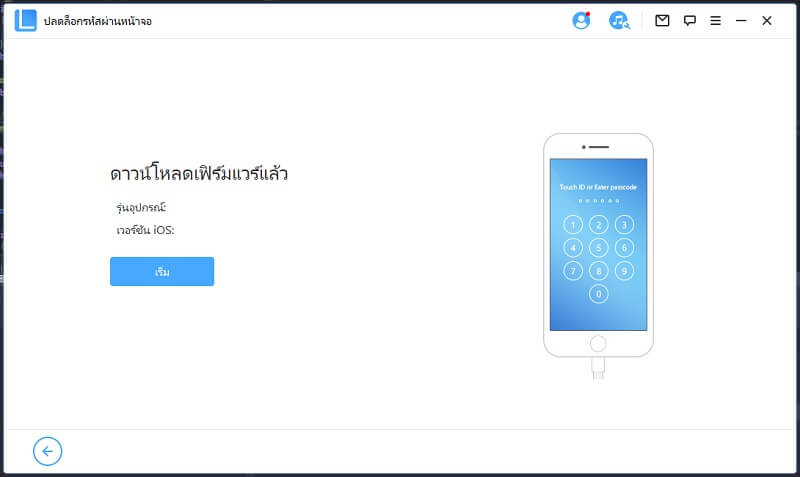
ขั้นตอนที่ 4: ทำตามคำแนะนำบนหน้าจอ > คลิก “ปลดล็อค” > อุปกรณ์จะเข้าสู่โหมดกู้คืน และทำการล้างเครื่องไอโฟนลืมรหัสให้อัตโนมัติ เป็นอันเสร็จสิ้น
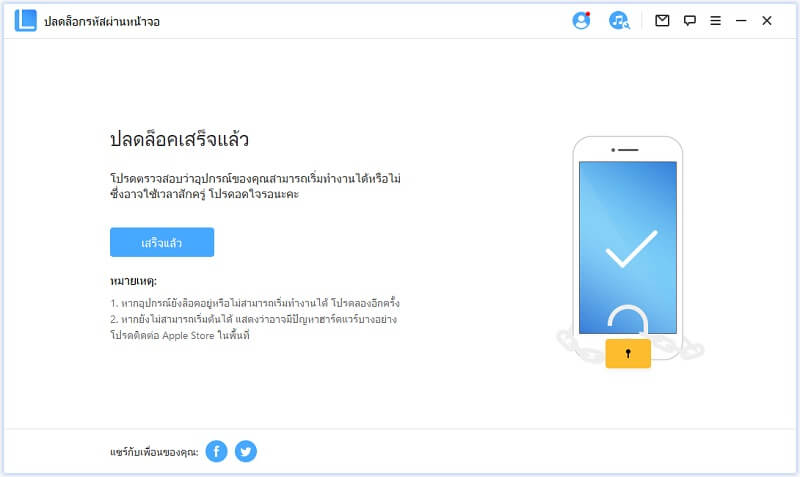
ส่วนที่ 2: ล้างเครื่องไอโฟนผ่าน iTunes
นอกจากเครื่องมือ LockWiper ยังสามารถใช้ iTunes ล้างเครื่องไอโฟนลืมรหัสได้เช่นกัน แต่อย่างไรก็ตาม สำหรับการใช้ iTunes ควรมีการสำรองข้อมูล เพื่อไม่ให้ข้อมูลเสียหายระหว่างดำเนินการ ซึ่งการใช้ iTunes จะมีวิธีในการแก้ไขปัญหาด้วยกันถึง 2 วิธี ดังนี้
หาก iPhone ซิงค์กับ iTunes แล้ว
หาก iPhone ของคุณสำรองข้อมูลด้วย iTunes แล้ว และปิด “Find My Phone” อยู่ คุณสามารถล้างเครื่อง iPhone ให้เป็นการตั้งค่าดั้งเดิมจากโรงงานผ่าน iTunes โดยไม่ต้องใช้รหัสผ่าน แต่จะใช้เวลาในการดำเนินการประมาณ30-40 นาที และมีขั้นตอนดังนี้
ขั้นตอนที่ 1: เปิด iTunes ในคอมพิวเตอร์ และเชื่อมต่อกับ iPhone คลิกปุ่ม “กู้คืน iPhone” จะมีหน้าต่างปรากฏขึ้นมา เพื่อให้สำรองข้อมูล ป้องกันไม่ให้ข้อมูลเสียหายระหว่างดำเนินการ
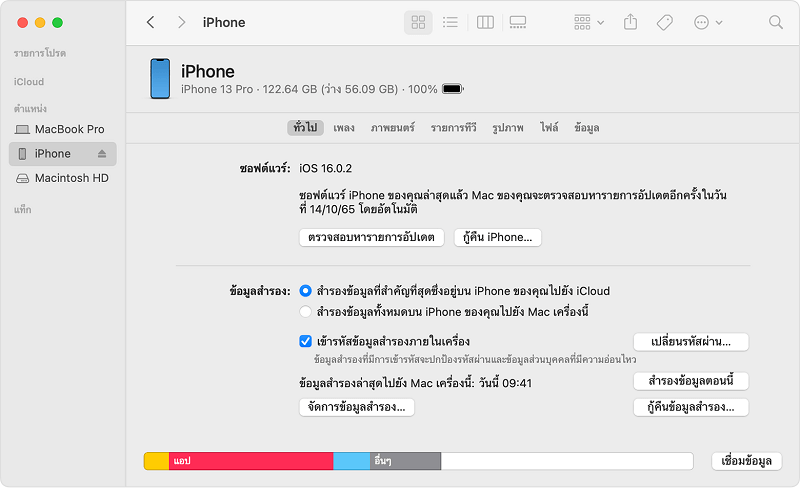
ขั้นตอนที่ 2: คลิก “กู้คืน” เพื่อยืนยันการตั้งค่า iPhone ให้เป็นการตั้งค่าจากโรงงาน จากนั้น iTunes จะเริ่มดาวน์โหลดเฟิร์มแวร์ให้อัตโนมัติ
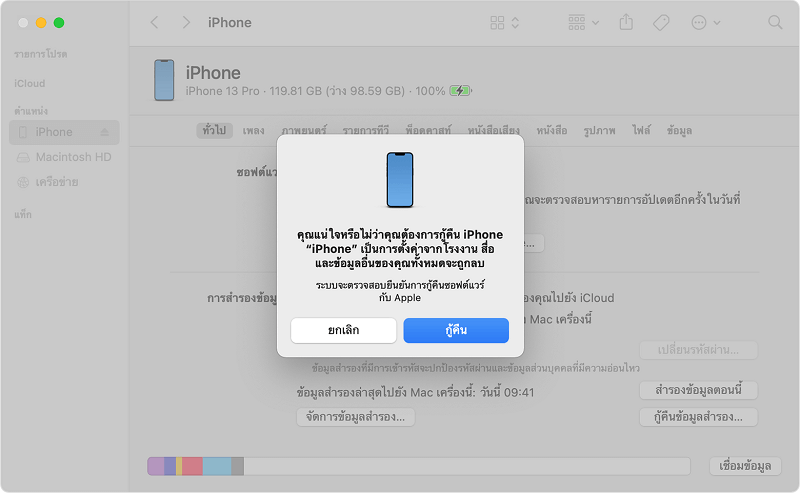
ขั้นตอนที่ 3: ใช้เวลารอดำเนินการประมาณ 15-20 นาที จากนั้นระบบจะแจ้งเตือนว่า iPhone เป็นค่าเริ่มต้นจากโรงงานเรียบร้อย ถือเป็นอีกหนึ่งวิธีสำหรับล้างเครื่อง iPhone ลืมรหัส Apple ID ที่สามารถทำตามได้ง่าย ๆ
iPhone ไม่ซิงค์กับ iTunes
หาก iPhone ยังไม่ซิงค์ข้อมูลกับ iTunes จะทำให้คุณดำเนินขั้นตอนล้างเครื่องลืมรหัสได้ยุ่งยากมากยิ่งขึ้น ซึ่งจะใช้เวลาประมาณ 40-50 นาที โดยมีขั้นตอนดังนี้
ขั้นตอนที่ 1: เชื่อมต่อ iPhone เข้ากับคอมพิวเตอร์ และเปิด iTunes ขึ้นมา จากนั้นจะมีหน้าต่างปรากฏขึ้น เพื่อยืนยันขอรหัสผ่าน ให้กดปุ่มบน iPhone ค้างไว้ดังนี้ เพื่อเข้าสู่โหมดการกู้คืน

- iPhone 8 ขึ้นไป:กดปุ่มเพิ่มระดับเสียง จากนั้นกดปุ่มลดระดับเสียง และกดปุ่มด้านข้างค้างไว้จนกว่าจะเข้าสู่โหมดการกู้คืน
- iPhone 7/7 Plus: กดปุ่มลดระดับเสียงและปุ่มด้านข้างพร้อมกัน และกดค้างไว้ จนกว่าจะเห็นหน้าจอโหมดการกู้คืน
- iPhone 6/6s หรือต่ำกว่า:กดปุ่มโฮมและปุ่มด้านข้างพร้อมกัน และกดค้างไว้ จนกว่าโหมดการกู้คืนจะปรากฏขึ้น
ขั้นตอนที่ 2: iTunes จะยืนยันการอัปเดตหรือกู้คืน ให้กด “กู้คืน”
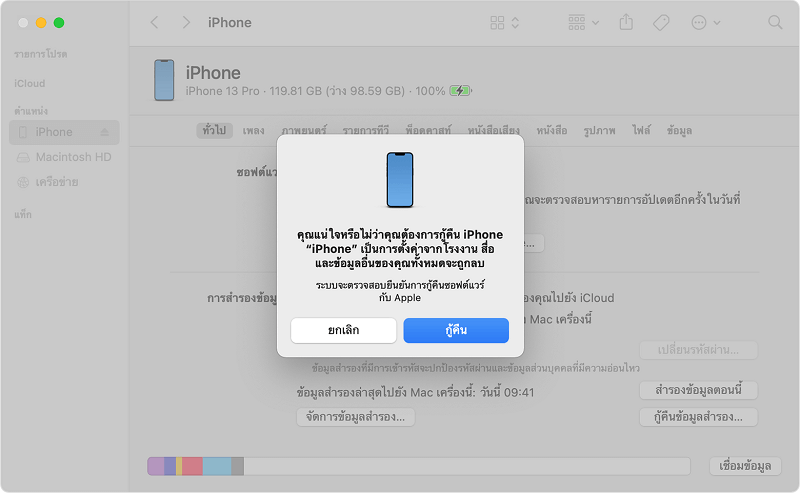
ขั้นตอนที่ 3: จากนั้น iTunes จะเริ่ม Software ของ iPhone และหลังใช้เวลา 10-15 นาที จะเริ่มแยกไฟล์ Software หลังจากนั้นจะทำให้ iPhone ถูกบังคับรีเซ็ตอุปกรณ์เป็นค่าโรงงาน

ขั้นตอนที่ 4: ใช้เวลาไม่นาน คุณจะเห็น iPhone ได้รับการกู้คืนเป็นค่าเริ่มต้นจากโรงงาน และทำตามคำแนะนำบนหน้าจอ เพื่อเริ่มตั้งค่าใหม่ใน iPhone เป็นเสร็จสิ้นล้างเครื่องไอโฟนลืมรหัส

ส่วนที่ 3: ล้างเครื่องไอโฟนโดย iCloud.com
สำหรับใครที่ใช้งาน iPhone และได้เปิดฟังก์ชัน “Find My Phone” เอาไว้ และต้องการล้างเครื่องลืมรหัส หรือไม่ต้องการใช้รหัสผ่าน สามารถใช้ iCloud เพื่อให้ไอโฟนเข้าสู่โหมดการกู้คืน และจะถูกล้างเครื่องให้เป็นค่าเดิมจากโรงงาน โดยมีขั้นตอนดังต่อไปนี้
ขั้นตอนที่ 1: ไปยังเว็บไซต์ iCloud.com ด้วยคอมพิวเตอร์หรือระบบสมาร์ทโฟน และเข้าสู่ระบบด้วย Apple ID จากนั้นเลือก “Find My Phone”

ขั้นตอนที่ 2: เลือกชื่อ iPhone หรืออุปกรณ์ที่คุณต้องการล้างเครื่อง
ขั้นตอนที่ 3: คลิก “ลบ” จากนั้นยืนยันการล้างข้อมูลอีกครั้ง เพื่อให้ไอโฟนถูกล้างเครื่องเป็นค่าเดิมจากโรงงาน
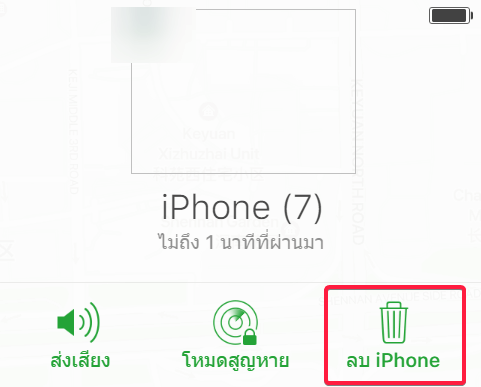
ส่วนที่ 4: ล้างเครื่องไอโฟนในการตั้งค่าของ iPhone โดยตรง
ถ้าในกรณีที่คุณสามารถจำรหัสผ่านของ iPhone ได้ สามารถเข้าไปล้างเครื่องไอโฟนได้โดยตรง ผ่านการตั้งค่า แต่ถ้าหากคุณต้องการล้างเครื่องไอโฟนลืมรหัส หรือเกิดลืม Apple ID ล้างเครื่อง จำเป็นต้องใช้วิธีที่กล่าวมาข้างต้นด้านบนเท่านั้น เพื่อให้ข้อมูลปลอดภัย และทำตามได้ง่าย ๆ ดังนั้นมาดูขั้นตอนสำหรับวิธีนี้พร้อม ๆ กัน
สำหรับ iOS 14 หรือเก่ากว่า:
เปิด “การตั้งค่า” ใน iPhone → เลือกหัวข้อ “ทั่วไป” และกด “รีเซ็ต” → ลบข้อมูลเนื้อหาและการตั้งค่าทั้งหมด → ป้อนรหัสผ่านปลดล็อค iPhone → ยืนยันรีเซ็ตการตั้งค่าทั้งหมดอีกครั้ง → ใช้เวลารอสักครู่ จากนั้น iPhone จะถูกล้างเครื่องอัตโนมัติ
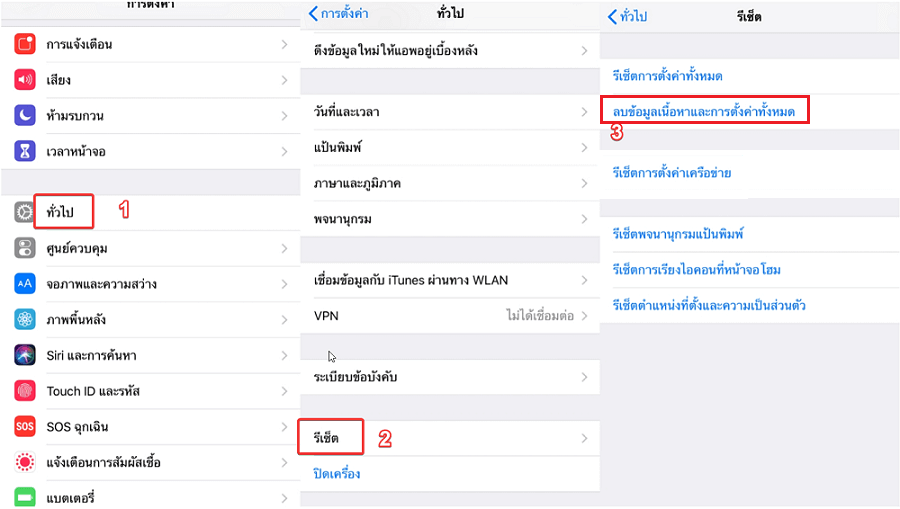
สำหรับ iOS 26/18/17/16/15 ขึ้นไป:
เปิด “การตั้งค่า” บน iPhone → เลือก “ทั่วไป” และกด “ถ่ายโอนหรือรีเซ็ต iPhone” → รีเซ็ต → กดเลือก “ลบเนื้อหาและการตั้งค่าทั้งหมด” → กดเลือก “ล้างข้อมูล iPhone หลังจากสำรองข้อมูล → ใช้เวลารอในการดำเนินการรีเซ็ต iPhone เป็นอันเสร็จสิ้น

บทสรุป
สรุป 4 วิธีล้างเครื่อง iPhone ลืมรหัส Apple ID ด้านบนที่เรากล่าวมา คงมีประโยชน์ให้กับผู้อ่านได้มากอย่างแน่นอน เพราะเราเผยวิธีที่มีประโยชน์มากที่สุด และสามารถล้างเครื่องตามวิธีด้านบนได้จริง
อย่างไรก็ตามคงไม่มีวิธีไหนที่มีประสิทธิภาพเทียบเท่ากับการใช้เครื่องมือ “iMyFone LockWiper” เพราะเป็นเครื่องมือที่มีราคาปลดล็อคหน้าจอไอโฟนไม่แพง คุ้มค่ากับรา อีกทั้งยังไม่ต้องใช้รหัส Apple ID และไม่ต้องสำรองข้อมูลก่อน ทำให้แก้ปัญหาลืม Apple ID ล้างเครื่องได้อย่างง่ายดาย ไม่มีขั้นตอนที่ยุ่งยากอีกด้วย

